آموزش رفع مشکل از کار افتادن چرخش خودکار صفحه گوشی سامسونگ
6 خرداد 1404
نوید نعمتی
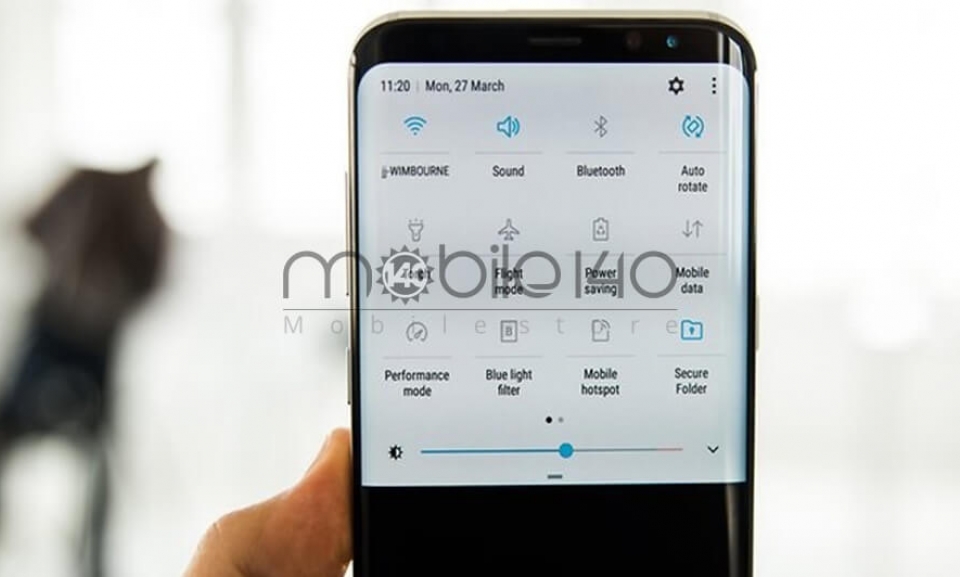
اگر چرخش خودکار صفحه گوشی سامسونگ شما از کار افتاده، این آموزش در کمترین زمان و بهترین حالت ممکن به شما کمک می کند تا مشکل خود را برطرف کنید
آموزش رفع مشکل از کار افتادن چرخش خودکار صفحه گوشی سامسونگ
از کار افتادن چرخش خودکار تصویر برای گوشیهای سامسونگ در بعضی از موارد به دلیل تنظیمات به وجود آمده است و با برگرداندن تنظیمات این مشکل حل میشود ولی برای بعضی از کاربران این مشکل بزرگتر است و توسط یک برنامه مزاحم ایجاد شده است.
روشهای حل مشکل چرخش خودکار صفحه گوشی سامسونگ
Auto-rotateو قفلportraitرا تغییر دهید
اگر اولین بار است که با این مشکل روبهرو شدهاید، با استفاده از گزینهauto-rotateمیتوانید مشکلتان را حل کنید. اگر این گزینه خاموش است آیکون آن را در پنل نوتیفیکیشن نمیبینید. در عوض گزینهportraitرا در زیر آیکون میبینید.
چند نکته برای فعالسازی
- پنل نوتیفیکیشن گوشی خود را پایین بکشید.
- آیکونauto-rotateوportraitرا پیدا کنید و روی آن ضربه بزنید.
- اگرportraitفعال نباشد شما باید در حال حاضر قادر به استفاده از چرخش خودکار باشید. اما اگرauto-rotateفعال بود و چرخش خودکار کار نکرد، قفلportraitرا فعال کنید.
- ۵ ثانیه صبر کنید و دوباره آیکون را بهauto-rotaitتغییر دهید و چک کنید شاید مشکل حل شده باشد.

راهاندازی مجدد گوشی سامسونگ
- دکمه پاور را بگیرید و نگهدارید تا منوی پاور نمایش داده شود.
- روی آیکون سبز ریاستارت ضربه بزنید.
- دوباره روی ریاستارت کلیک کنید.
- اجازه بدهید گوشی شما خاموش و دوباره روشن شود، پنل نوتیفیکیشن را پایین بکشید و چک کنید که گزینهauto-rotateروشن باشد. اگر روشن بود، چک کنید که مشکل شما حل شده باشد.

مشکل شتاب سنج وG-sensor
این عملکرد به شتابسنج گوشی وG-sensorبستگی دارد. برای تنظیم کردن آن میتوانید گوشی خود را کالیبراسیون کنید. این کار را میتوانید با گزینه کالیبراسیون داخلی یا یک برنامه خارجی مانندGPS،statusو Toolboxکه رایگان درplay storeهست، انجام دهید. مراحل زیر شما را برای انجام این کار راهنمایی میکند.
- پنل نوتیفیکیشن را پایین بکشید و مطمئن شوید کهauto-rotateغیر فعال باشد، یعنی در واقع قفلportraitگوشی فعال باشد.
- به منوی تنظیمات گوشی خود بروید.
- گوشی خود را روی یک صفحه صاف قرار دهید.
- رویCalibrateضربه بزنید.
- گوشی خود را تا زمانی که کالیبراسیون کامل نشده ، تکان ندهید.
- بار دیگر با ضربه زدن روی آیکونportrait، گزینهauto-rotateرا فعال کنید و عملکرد آن را با چرخاندن گوشی چک کنید.
TouchWizکار نمیکند
در بعضی از مواقع علت کار نکردن چرخش خودکار در گوشی سامسونگ از کار افتادنTouchWizمیباشد. از آنجایی که بسیاری از مشکلات گوشی بهTouchWizمتکی است، میتوانید با ریاستارت کردن این مشکل را حل کنید. در هر صورت اگر متوجه شدیدTouchWizروی عملکرد گوشی تاثیر مثبت دارد ولی چرخش خودکار را با مشکل روبهرو کرده است میتوانید دیتا و کش خود را برای برنامهTouchWizپاک کنید. مراحل زیر میتواند شما را برای این کار راهنمایی کند.

- به منوی تنظیمات گوشی خود بروید.
- رویApplicationضربه بزنید.
- رویApplication Managerکلیک کنید.
- دنبالTouchWiz بگردید و روی آن ضربه بزنید.
- رویClear Cacheضربه بزنید که همهی فایل های کش ایجاد شده در برنامه حذف شوند.
- بعد دیتاهای برنامه را با ضربه زدن رویDelete Dataحذف کنید.
- هشداری در مورد حذف دیتا داده میشود،OKرا بزنید تا پروسه کامل شود.
- گوشی خود را مجددا ریاستارت کنید، انتظار می رود که چرخش خودکار گوشی شما عمل کند.
- چک کنید کهauto-rotateدر پنل نوتیفیکیشن فعال باشد.
گوشی خود را آپدیت کنید
از آنجایی که بسیاری از مشکلات به دلیل نرمافزار است گوشی خود را همیشه آپدیت نگه دارید تا مطمئن شوید مشکلات قبلی و دیگر مشکلات نرمافزاری به طور موثر توسط سامسونگ رسیدگی میشود. حتما چک کنید که گوشی شما آپدیت باشد و اگر آپدیتی وجود نداشت اطمینان حاصل کنید که مشکل از جای دیگر نباشد. مراحل زیر به شما برای انجام این کار کمک میکند.
- به منوی تنظیمات بروید.
- رویAbout Deviceضربه بزنید.
- رویCheck Updates Manuallyضربه بزنید.
- تلفن شما بررسی میکند که اگر آپدیتی برای گوشی شما وجود داشته باشد به شما این فرصت را بدهد که آن را دانلود و نصب کنید. بعد از انجام این کار چک کنید که حتما این مشکل حل شده باشد.

راهاندازی گوشی در حالت امن(safe Mode)
اولین کاری که لازم است انجام دهید، شناسایی برنامههای تازه نصب شده است. بعضی از برنامهها برای اجرا به مجوز احتیاج دارند و میتواند دلیل این مشکل باشد. اگر اطمینان ندارید که مشکل از برنامه است یا خیر ؟ گوشی را در حالتsafe Modeچک کنید که آیا بدون مشکل است یا خیر؟
safe Modeیک حالت امن است و مراحل زیر شما را برای انجام این کار کمک میکند.
- گوشی خود را خاموش کنید.
- پنج ثانیه صبر کنید بعد دکمه پاور را فشار دهید و نگه دارید.
- نگه داشتن را ادامه دهید تا زمانی که نوشته های سامسونگ را روی صفحه مشاهده کنید.
- دکمه پاور را رها کنید و دکمه ولوم پایین را فشار دهید.
- دکمه ولوم را تا زمانی که گوشی ریاستارت شود نگه دارید.
- شما عبارتSafe Modeرا در پایین صفحه مشاهده خواهید کرد.
اگر بعد از انجام این کار مشکل گوشی شما حل شد، برنامه مخرب را پیدا کنید و آن را حذف کنید تا مشکل به کلی حل شود.
دیدگاهی ثبت نشده است!
اولین شخصی باشید که دیدگاه خود را به اشتراک میگذارد

دیدگاه خود را به اشتراک بگذارید